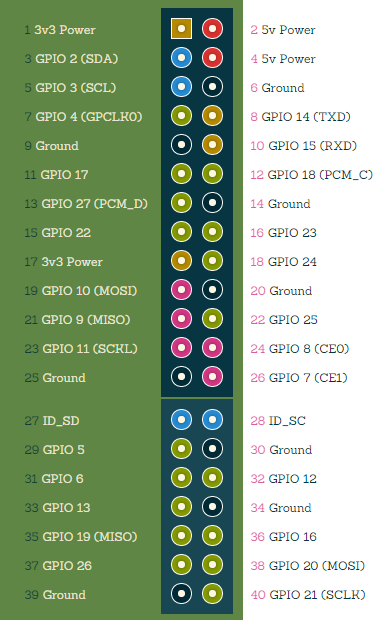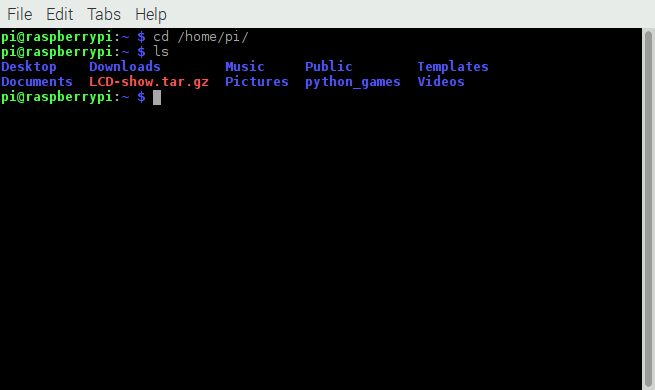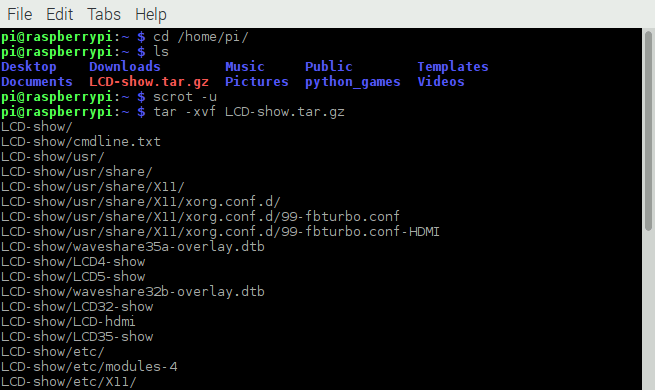-
Notifications
You must be signed in to change notification settings - Fork 3
_SKU_DFR0428_3.5__TFT_Touchscreen_for_Raspberry_Pi
想为你的树莓派找一个小尺寸屏幕吗?这款3.5寸电阻屏(480 x 320分辨率)相当合适. 一旦配合这款无线键盘, 它将成为一个全功能的小电脑, 小到可以直接放到口袋里. 你可以用它做很多事情, 运行终端, 玩游戏, 浏览网站等等.
这款产品不仅仅是一个屏幕, 它也是一个非常适合于开发的平台. 通过对 DFRobot Gravity 系列模块的无缝兼容, 能够非常方便的接入各种传感器, 甚至还可以直接用串口对树莓派进行调试. 我们引出了树莓派所有的 GPIO 引脚, 提供更多的拓展空间.
这个触摸屏为树莓派 3, 2 or Model B+ (40个引脚) 量身定做的. 需要注意: 旧版的(28个引脚)树莓派是不兼容的.
| 支持 Raspian 和 Ubuntu 系统, 兼容树莓派 3, 2 or Model B+ (40个引脚版的树莓派) |
- 工作电压: 5V
- 屏幕分辨率: 480 x 320
- 通讯接口: SPI
- GPIO 引脚: 16个
- UART 引脚: 1个
- Gravity I2C 引脚: 1个
- Gravity UART 引脚: 1个
- Gravity GPIO 引脚: 1个
- 体积: 86 x 56 mm / 3.38" x 2.24"
- 重量: 70g
| ↑ 树莓派的引脚“GPIO 2”对应于液晶屏的数字引脚“2” ↑ |
|
下载 LCD 驱动:
LCD Driver by Waveshare (安装时需要连接网络) 为方便使用,可以直接下载以下带驱动的树莓派镜像,写入TF卡中,插上TF卡至树莓派就可以使用 网盘链接:https://pan.baidu.com/s/1gf6cnGv 密码:djqe |
- 把 LCD 驱动拷贝到 U 盘上
- 把 U 盘插入树莓派
- 把 LCD 驱动拷贝到树莓派的系统中,如: /home/pi
- 打开终端, 通过 cd 指令切换到对应目录
比如, 目录为 "/home/pi" 则你需要键入 “cd /home/pi"
- 解压 LCD-show.tar.gz:
tar -xvf LCD-show.tar.gz
- 进入 LCD-show 目录
cd /home/pi/LCD-show
ls
- 安装驱动
sudo ./LCD35-show
运行该命令行后,系统会自动重启并切换到液晶屏显示。
cd /home/pi/LCD-show/
sudo ./LCD-hdmi
| Note: 当使用LCD驱动显示时,关机的正确做法是,使用软件“shut down”进行关机,如果直接断电或者取下LCD液晶会对系统有损坏!!! |
Raspberry Pi树莓派是一个具备高级功能的Linux主板。他可以实现一些高级功能,例如可以连接WiFi或者以太网实现网络应用。可以播放音视频文件、可以连接摄像头实现图像的采集和处理。 也具备基本的GPIO和通信接口和物理世界连接,例如用来读取传感器,或者控制继电器。 但是树莓派GPIO数量有限,也不具备ADC和PWM功能。Arduino Expansion Shield for Raspberry Pi B+ 让树莓派扩展出众多GPIO,实现了PWM和ADC功能。
- 《边学边用树莓派-1》Raspberry Pi wifi无线网卡设置 点击查看
- 《边学边用树莓派-2》PC的屏幕通过网络显示树莓派界面 点击查看
- 《边学边用树莓派-3》搭建FTP 实现PC与树莓派之间传输文件 点击查看
上面这3个教程指导我们搭建出一个方便使用的树莓派系统。
- 《边学边用树莓派-4》I2C总线的使用和DS1307 RTC设置 点击查看
教会我们如何使用 Arduino Expansion Shield for Raspberry Pi B+ 上的 RTC实时时钟。
让我们学习如何来进行 树莓派的GPIO控制。
- 《边学边用树莓派-7》树莓派上安装Arduino IDE 点击查看
让我们实现在树莓派上安装Arduino IDE 并且实现了Arduino读取模拟量,然后发送数据给树莓派进行处理的过程。建立了之间的连接。
- 《边学边用树莓派-8》使用Firmata协议和Arduino进行通信 点击查看
让我们在Arduino 上编写一个通用的串口协议控制协议。然后使用树莓派通过Firmata协议建立控制。
- 《边学边用树莓派-9》树莓派 I2C 通信初探 点击查看
深一步的学习了树莓派的I2C,并且连接了两个I2C设备进行实验。
- 《边学边用树莓派-10》Raspberry Pi 访问天气服务器实验 点击查看
完成了一些Web实验。